win10在哪里调节屏幕亮度 Win10系统如何通过显示设置调整屏幕亮度
更新时间:2023-11-22 13:09:22作者:jiang
win10在哪里调节屏幕亮度,在使用Win10系统时,我们经常会遇到需要调整屏幕亮度的情况,而要找到屏幕亮度的调节选项,我们可以通过Win10的显示设置来实现。通过这个设置,我们可以根据自己的需求,轻松地增加或减少屏幕的亮度,让我们的使用体验更加舒适和符合个人喜好。接下来我们将详细介绍Win10系统如何通过显示设置调整屏幕亮度,让大家能够轻松掌握这一操作。
步骤如下:
1.右键单击桌面左下角的【开始】按钮,点击【控制面板】。步骤截图如下所示:

2.在右上角位置,把【控制面板】中的【查看方式】选择为【小图标】。步骤截图如下所示:
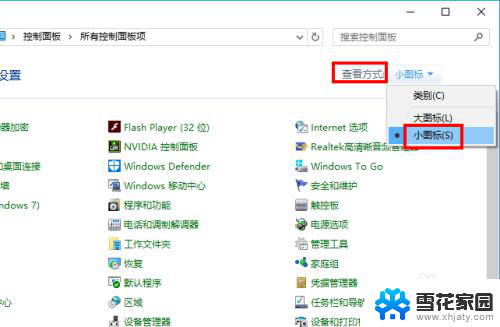
3.下拉功能列表,找到并点击【显示】功能,步骤截图如下所示:
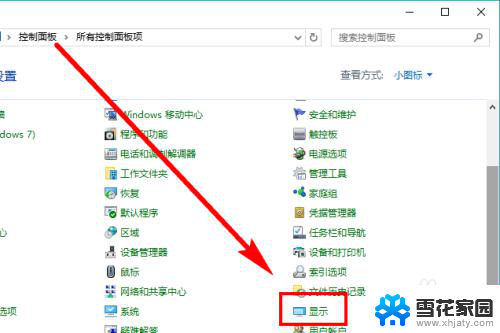
4.在左侧的导航列表中,点击【调整亮度】,步骤截图如下所示:
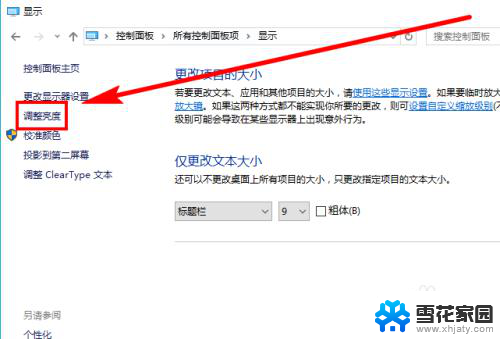
5.左右滑动滑块即可调节屏幕亮度,向左变暗。向右变亮,步骤截图如下所示:
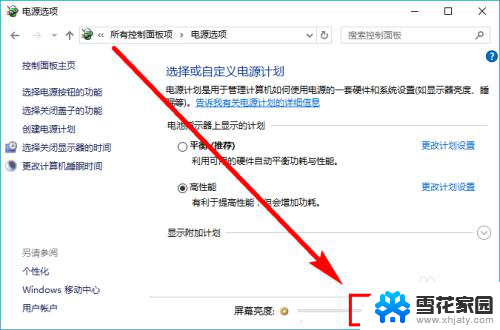
以上就是如何在win10调节屏幕亮度的全部内容,如果您有需要,可以按照这些步骤进行操作,希望对大家有所帮助。
win10在哪里调节屏幕亮度 Win10系统如何通过显示设置调整屏幕亮度相关教程
-
 win10屏幕亮度如何调节 Win10系统如何调整屏幕亮度快捷键
win10屏幕亮度如何调节 Win10系统如何调整屏幕亮度快捷键2023-11-18
-
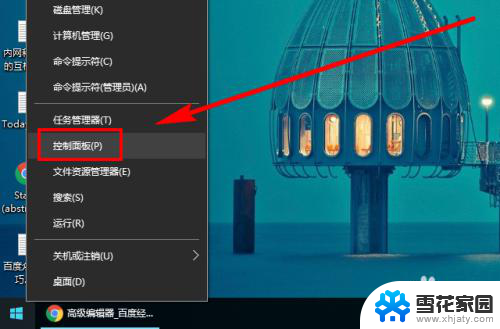 如何调节win10屏幕亮度 Win10系统如何调整屏幕亮度的快捷键
如何调节win10屏幕亮度 Win10系统如何调整屏幕亮度的快捷键2024-02-19
-
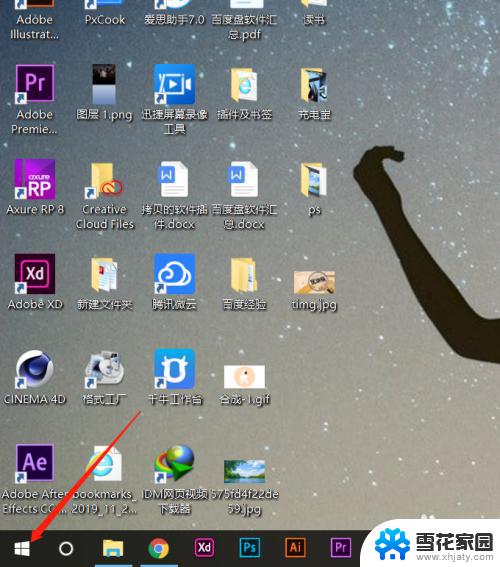 win10显示屏亮度哪里调 Win10如何调整屏幕亮度
win10显示屏亮度哪里调 Win10如何调整屏幕亮度2023-09-23
-
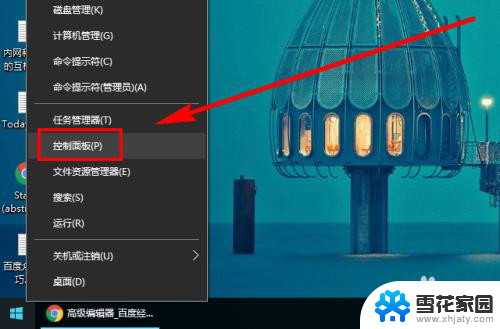 电脑系统亮度怎么调节 Win10系统如何手动调整屏幕亮度
电脑系统亮度怎么调节 Win10系统如何手动调整屏幕亮度2024-04-15
- 如何将电脑屏幕亮度调暗 win10系统屏幕亮度调节不了怎么办
- 显示屏的亮度怎么调整 Win10如何调整屏幕亮度
- 怎么关闭屏幕自动调节亮度 win10停止屏幕亮度自动调整
- 电脑屏幕很黑怎么调亮 win10系统屏幕亮度调节不了怎么办
- win10电脑屏幕怎么调亮度 Win10怎样调整屏幕亮度
- win10没有调节屏幕亮度选项 win10没有亮度调节选项怎么办
- 默认浏览器如何设置 win10如何设置默认浏览器为火狐
- 电脑怎么查开机自动启动程序 如何关闭win10开机自动启动的程序
- 新电脑字体怎么调小 win10字体大小设置教程
- 为什么电脑打字不显示 Win10微软拼音输入法候选字显示问题
- windows10中英文切换 win10中英文输入法切换的方法
- 清除右键菜单 win10怎么清除右键菜单多余的选项
win10系统教程推荐
- 1 默认浏览器如何设置 win10如何设置默认浏览器为火狐
- 2 为什么电脑打字不显示 Win10微软拼音输入法候选字显示问题
- 3 windows10中英文切换 win10中英文输入法切换的方法
- 4 microsoft edge 如何卸载 Win10如何卸载edge浏览器
- 5 电脑截屏快捷键ctrl+alt+s保存到哪里了 Win10截图保存在哪里
- 6 怎样重置c盘 win10初始化重置c盘需要备份哪些文件
- 7 win10电脑怎么改账户名 win10账户名称如何更改
- 8 电脑上怎么改时间 win10系统怎样更改电脑的日期和时间
- 9 笔记本电脑如何合上后不关闭屏幕 win10合上笔记本不关闭屏幕设置方法
- 10 电脑的激活日期怎么查 怎样查看win10系统激活的具体时间